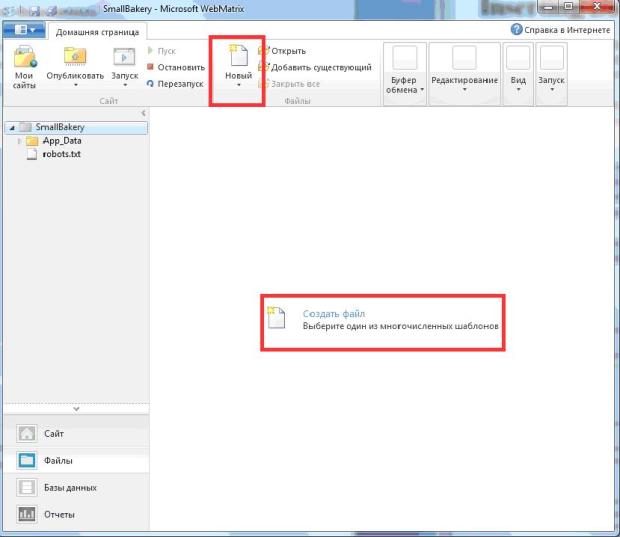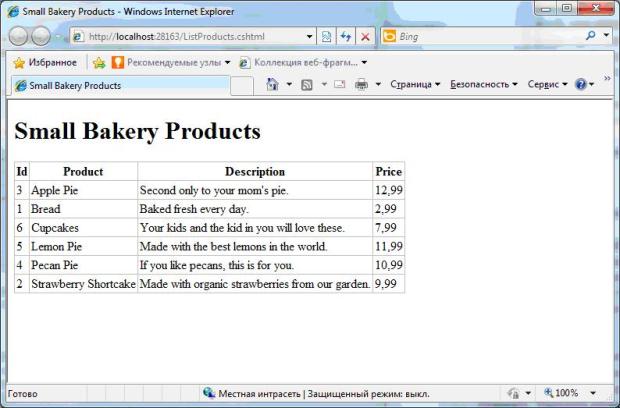Web Matrix. Работа с данным
В результате откроется панель для работы с данными:
2.Добавим в таблицу следующие записи:
И помните, колонка "id" будет заполняться автоматически, из-за свойства "Идентификатор" - true.
3.После ввода данных, дизайнер таблиц будет выглядеть так:
Отображение данных из базы данных
1.На левой панели перейдем, в рабочее пространство ( workspace ) "Файлы", и создадим новый файл:
2.В появившемся списке выберем - CSHTML и назовем его ListProducts.cshtml:
3.Заменим исходный код страницы ListProducts.cshtml на:
@{
var db = Database.Open("SmallBakery");
var selectQueryString = "SELECT * FROM Product ORDER BY name";
}
<!DOCTYPE html>
<html>
<head>
<title>Small Bakery Products</title>
<style>
table, th, td {
border: solid 1px #bbbbbb;
border-collapse: collapse;
padding: 2px;
}
</style>
</head>
<body>
<h1>Small Bakery Products</h1>
<table>
<thead>
<tr>
<th>Id</th>
<th>Product</th>
<th>Description</th>
<th>Price</th>
</tr>
</thead>
<tbody>
@foreach(var row in db.Query(selectQueryString))
{
<tr>
<td>@row.id</td>
<td>@row.name</td>
<td>@row.description</td>
<td>@row.price</td>
</tr>
}
</tbody>
</table>
</body>
</html>Рассмотрим подробнее два фрагмента кода.
Первый фрагмент:
@{
var db = Database.Open("SmallBakery");
var selectQueryString = "SELECT * FROM Product ORDER BY name";
}В первой строчке этого фрагмента кода, с помощью метода Database.Open - открывается база данных SmallBakery.sdf, которая была создана ранее.
Во второй строчке создается переменная с SQL запросом к базе. В нашем случае, запрос будет осуществлять выборку всех записей из таблицы Product и сортировать их по имени продукта.
Второй фрагмент:
<tbody>
@foreach(var row in db.Query(selectQueryString))
{
<tr>
<td>@row.id</td>
<td>@row.name</td>
<td>@row.description</td>
<td>@row.price</td>
</tr>
}
</tbody>В этом фрагменте кода, динамически формируется таблица с результатами SQL запроса.